
E‑mails markeren in Mail op de Mac
Je kunt e‑mailberichten eenvoudig terugvinden door ze te markeren. Wanneer je een bericht markeert, wordt er een postbus 'Gemarkeerd' (een soort slimme postbus) toegevoegd aan de navigatiekolom van Mail en de favorietenbalk. In deze postbus staan de berichten die je hebt gemarkeerd.
E‑mails markeren
Selecteer in de app Mail
 op de Mac een of meer berichten.
op de Mac een of meer berichten.Klik op de markeringsknop
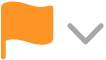 in de knoppenbalk van Mail (of gebruik de Touch Bar) en kies vervolgens een markering.
in de knoppenbalk van Mail (of gebruik de Touch Bar) en kies vervolgens een markering. De markering verschijnt in de koptekst van elk bericht.
Markeringen uit e‑mails verwijderen
Selecteer in de app Mail
 op de Mac een of meer gemarkeerde berichten.
op de Mac een of meer gemarkeerde berichten.Klik op de markeringsknop
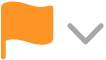 en kies 'Wis markering'.
en kies 'Wis markering'.
Naam van markeringen wijzigen
Klik in de app Mail
 op de Mac op de pijl
op de Mac op de pijl  naast de postbus 'Gemarkeerd' in de navigatiekolom van Mail.
naast de postbus 'Gemarkeerd' in de navigatiekolom van Mail.Je moet meer dan één markering gebruiken voordat de markeringen in de postbus worden weergegeven.
Klik op de naam van de markering, klik er nogmaals op en typ een nieuwe naam.
Je kunt de naam van de markering "Rood" bijvoorbeeld wijzigen in Belangrijk.
Gemarkeerde e‑mails weergeven
Klik in de app Mail
 op de Mac op de pijl naast 'Gemarkeerd' in de navigatiekolom van Mail of de favorietenbalk en kies vervolgens een markering.
op de Mac op de pijl naast 'Gemarkeerd' in de navigatiekolom van Mail of de favorietenbalk en kies vervolgens een markering.Alleen de berichten met die markering worden in de berichtenlijst weergegeven.
Om alle berichten weer in de postbus 'Inkomend' te zien, klik je op 'Inkomend' in de navigatiekolom van Mail of de favorietenbalk.
Je kunt zoeken naar gemarkeerde berichten. Typ de naam van een markering in het zoekveld en selecteer vervolgens de suggestie in de categorie 'Markeringen'. Je kunt ook 'markering' typen en vervolgens de suggestie in de categorie 'Status' kiezen.
Als je iCloud Drive gebruikt, zijn je markeringen ook beschikbaar op je andere Mac-computers waarop iCloud Drive is ingeschakeld en 'Mail' is geselecteerd in de opties van iCloud Drive. Zie Documenten bewaren op iCloud Drive.